Když v sešitech aplikace Microsoft Excel používáte data, může se stát, že budete chtít pro tato data sériová čísla. Můžete je použít ve vzorcích nebo pro výpočty spíše než samotná data.
Ukážeme vám, jak v Excelu převést data na čísla, konkrétně na sériová čísla. Použitá metoda závisí na tom, jak aplikace Excel ukládá data do listu; v podstatě, jak jsou formátována.
Určete, jak jsou vaše data formátována
Než použijete některou z níže uvedených metod k převodu data na sériové číslo, musíte určit, jak je datum formátováno. Ve výchozím nastavení, když zadáte datum v Excelu, je formátováno jako datum, což je technicky číselná hodnota. Mohou však nastat případy, kdy zadáte, převedete nebo importujete data, která skončí formátovány jako textové hodnoty.
Snadno můžete vybrat buňku obsahující datum, přejděte na kartu Domůa podívejte se do rozevíracího pole Formát čísla, kde najdete aktuální formát buňka. Jak můžete vidět zde, naše datum je ve formátu Datum(číslo).
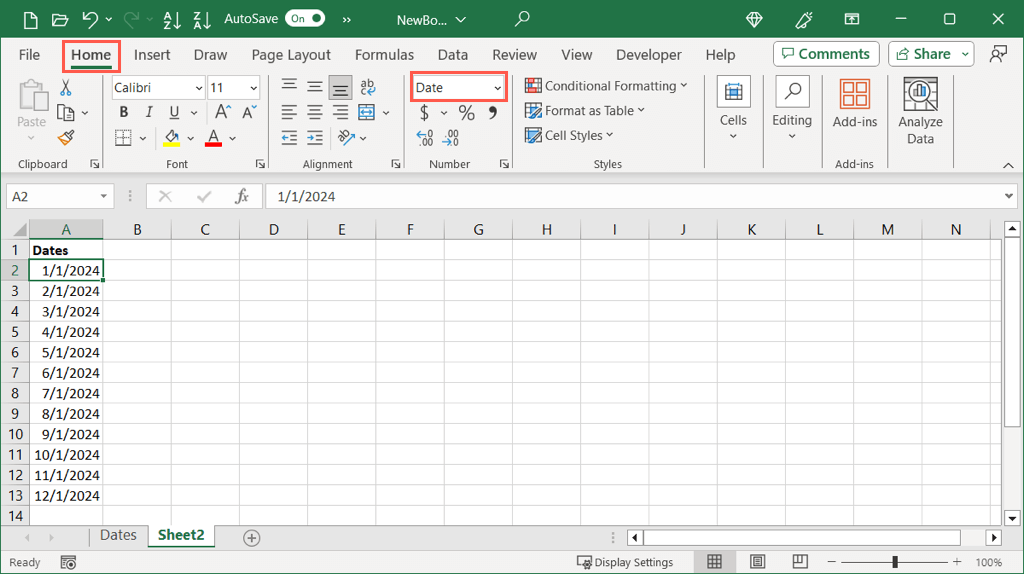
Pokud však máte v plánu převést mnoho dat, může být výše uvedená metoda únavná. Navíc, pokud máte před datem něco náhodného, například apostrof, může se to zobrazit ve formátu Datum, ale při pokusu o převod bude považováno za text.
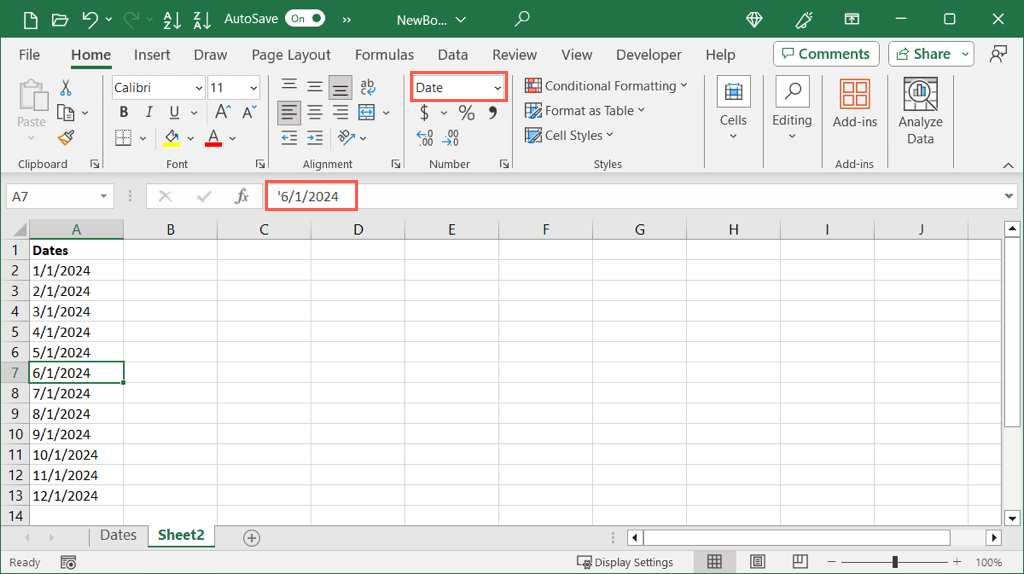
Místo toho vám mohou pomoci dvě jednoduché funkce Excelu.
Použití funkce ISNUMBER
Funkce ISNUMBER vás informuje, zda jsou vaše data formátována jako číslo, a funkce ISTEXT vás informuje, zda jsou formátována jako text. V závislosti na tom, co chcete použít, obdržíte výsledek True nebo False.
Chcete-li zjistit, zda jsou data v buňkách A2 až A13 formátována jako čísla, použijte následující vzorec:
=ISNUMBER(A2:A13)
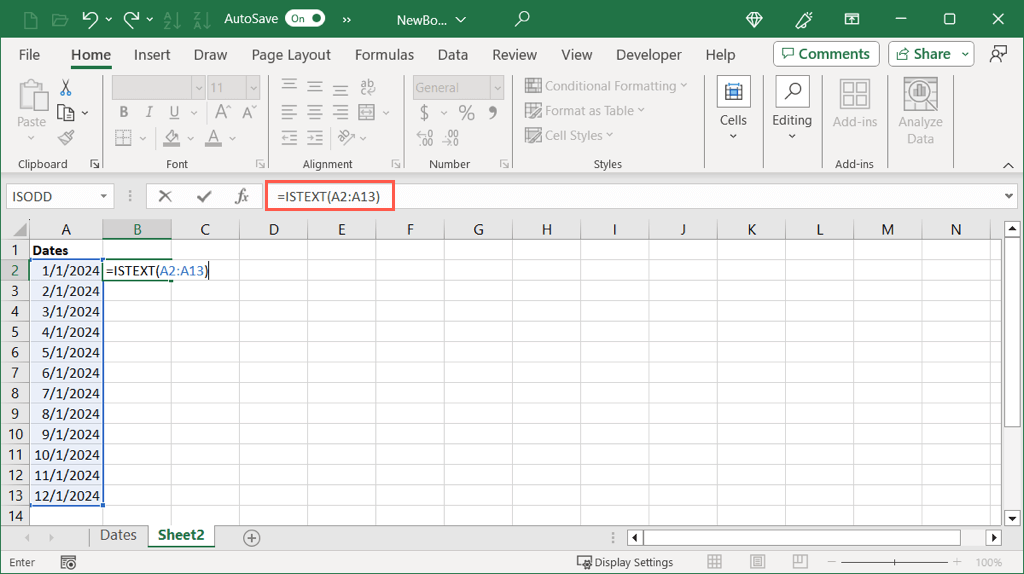
Zde můžete vidět, že dostáváme výsledek True pro data, která jsou formátována jako čísla, a False pro data, která nejsou.
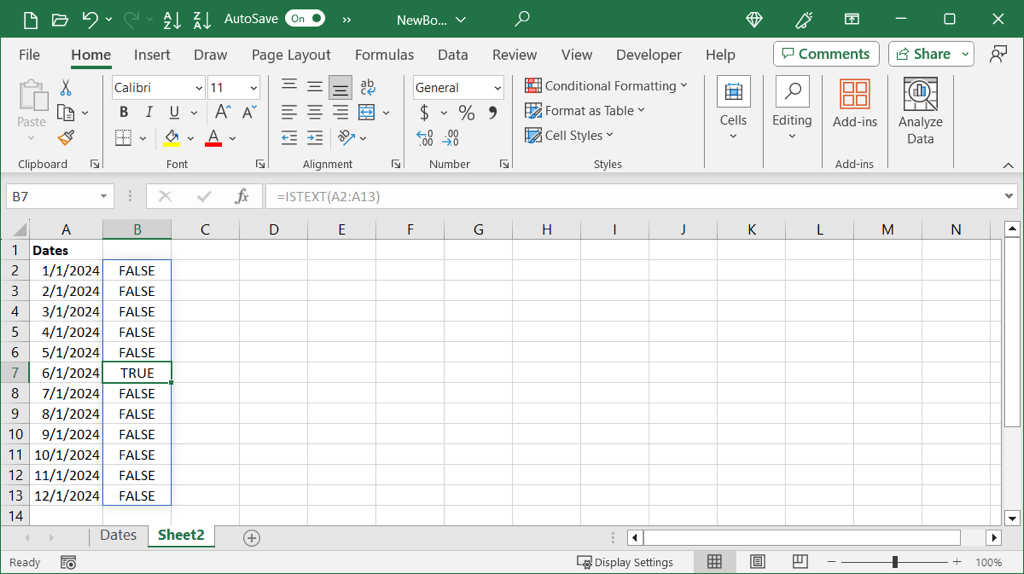
Pomocí funkce ISTEXT
Pokud chcete zjistit, zda jsou data formátována jako text, použijte tento vzorec:
=ISTEXT(A2:A13)
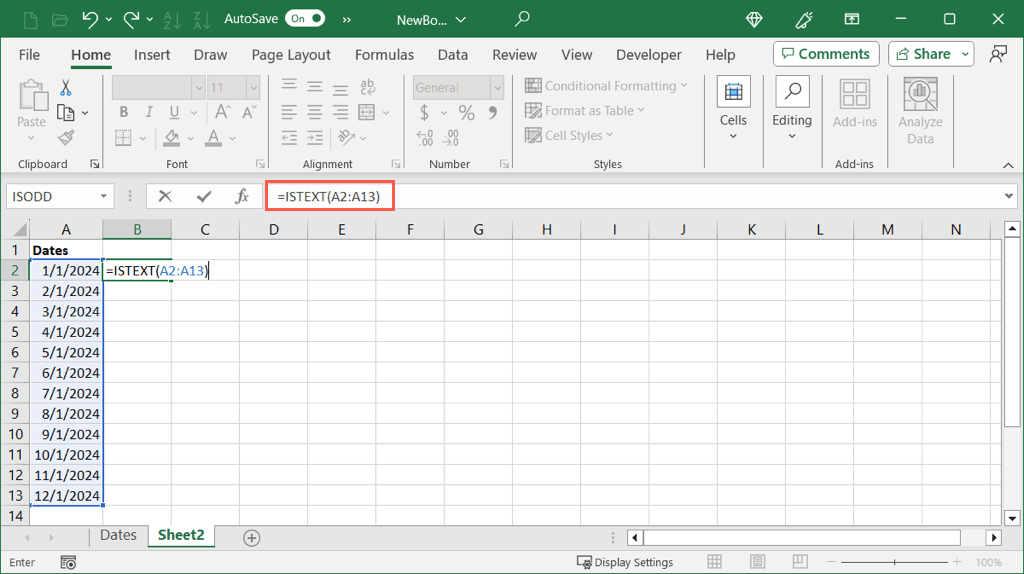
Stejně jako u druhé funkce zde můžeme vidět True pro data formátovaná jako text a False pro data, která nejsou.
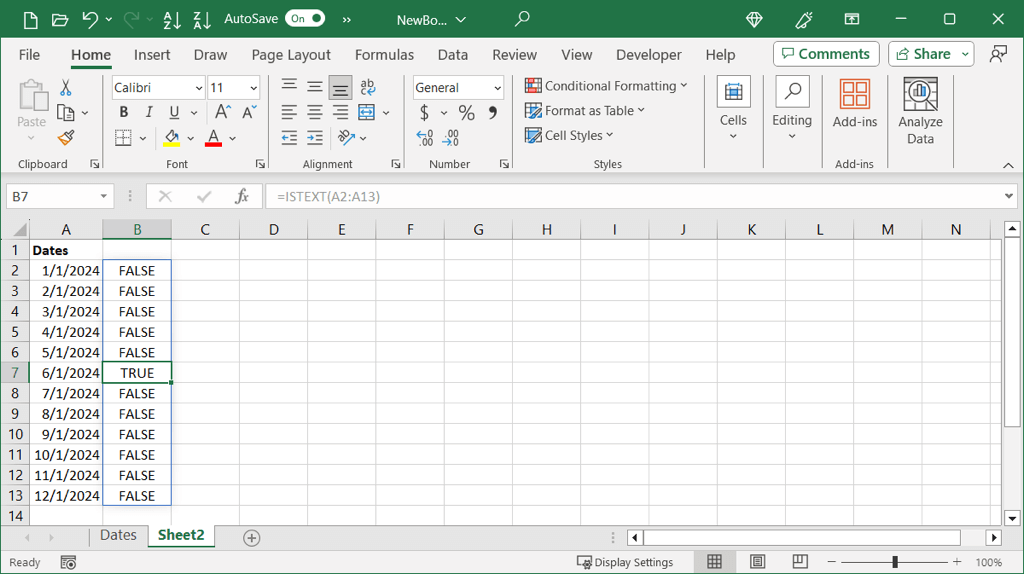
Pokud chcete, můžete také použít tyto funkce ke kontrole jedné buňky pomocí tohoto vzorce:.
=ISTEXT(A2)
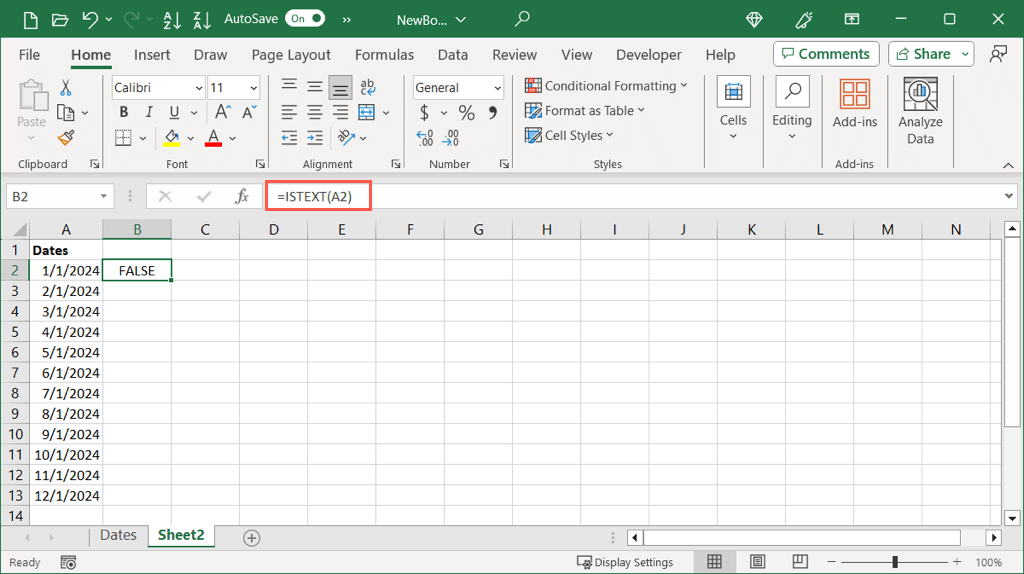
Jakmile určíte formátování svého data, můžete jej pomocí příslušné metody níže převést na sériové číslo.
Převod číselného data na sériové číslo
Pokud zjistíte, že je vaše datum formátováno jako číselná hodnota, můžete jednoduše změnit formát tak, aby se zobrazovalo sériové číslo.
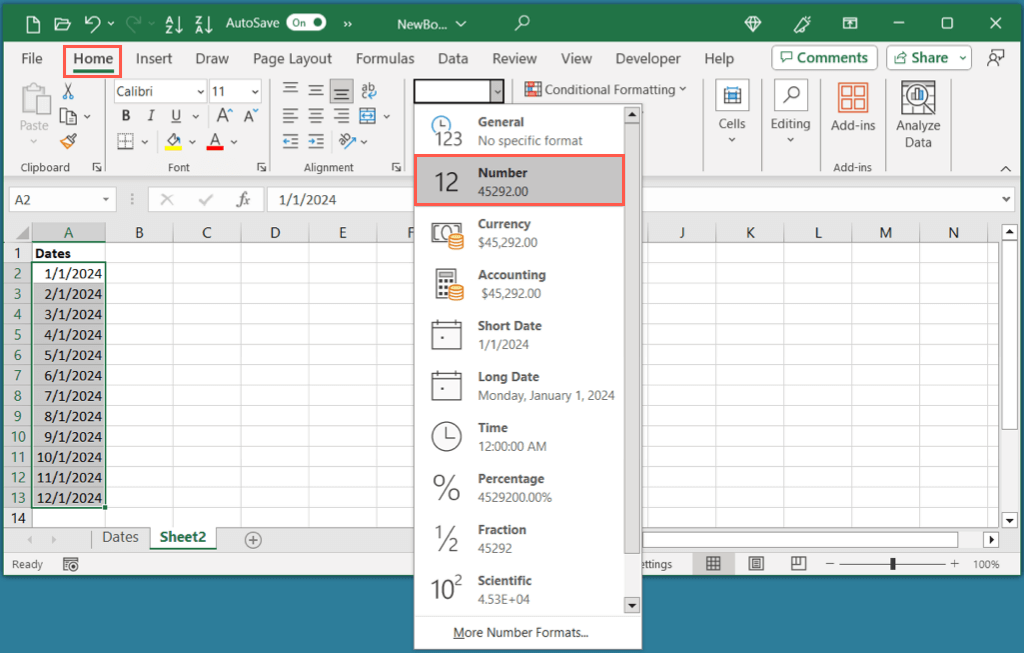
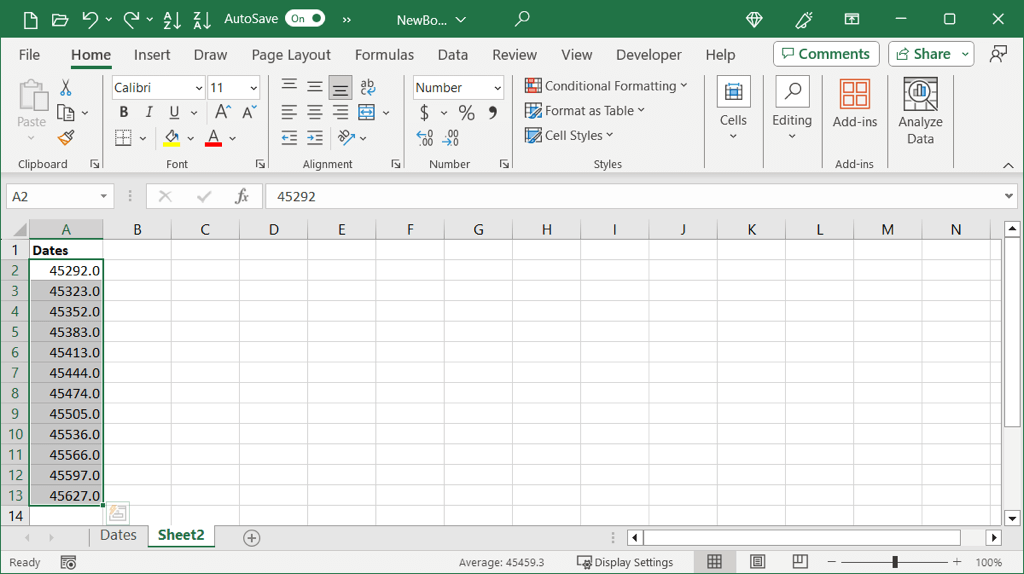
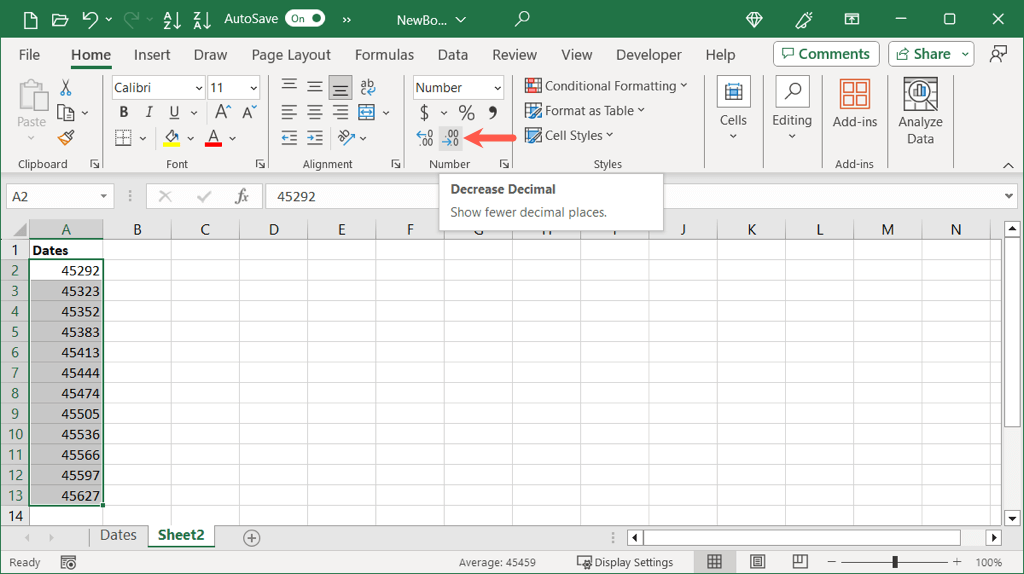
Převést data na čísla bez desetinných míst
Pokud chcete, můžete převést data a odstranit desetinná místa jedním tahem.
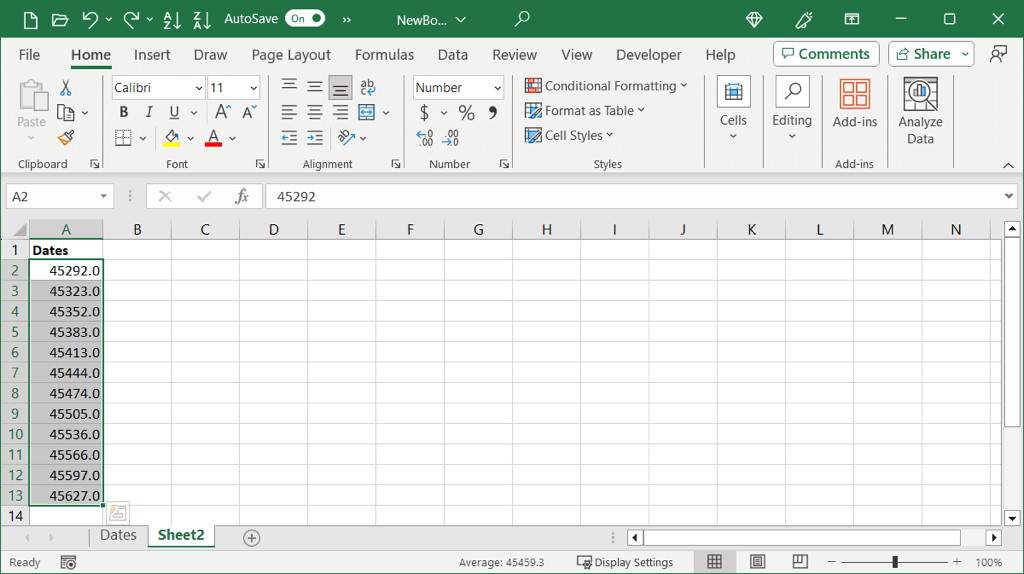
Převeďte textové datum na sériové číslo
Pokud zjistíte, že vaše datum používá textový formát, můžete použít praktickou funkci data v aplikaci Excel. Pomocí funkce DATEVALUE můžete rychle převést textová data na sériová čísla.
Syntaxe je DATEVALUE(text), kde můžete jako argument použít odkaz na buňku, rozsah nebo přesné datum.
V tomto příkladu převedeme rozsah buněk A2 až A13 z textových dat na čísla pomocí tohoto vzorce:
=DATUMHODNOTA(A2:A13)
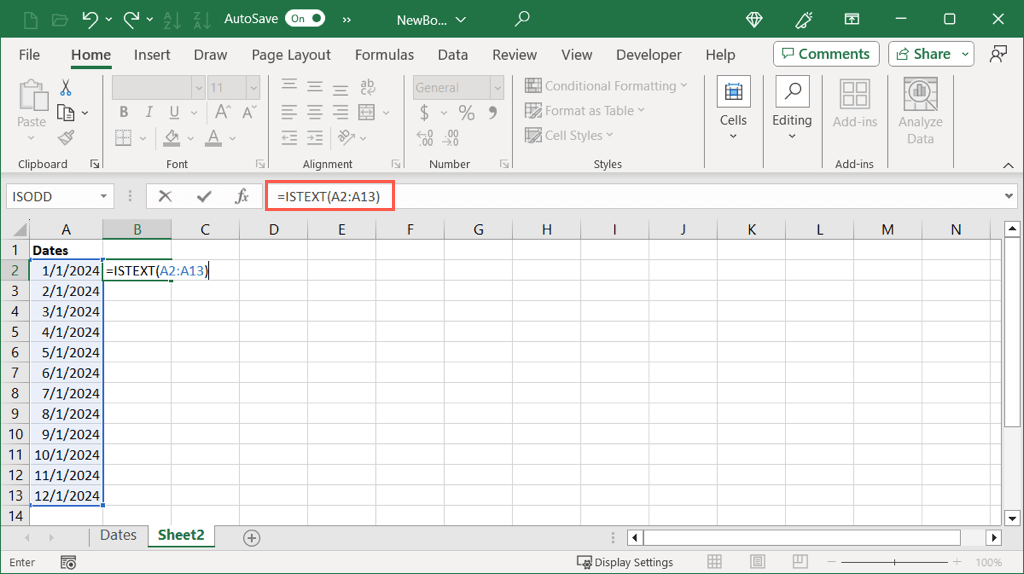
Jak vidíte, pro každé datum v našem rozsahu buněk máme sériová čísla. Pak můžete chtít odstranit původní data nebo je nahradit přetažením řady sériových čísel podle vašich preferencí..
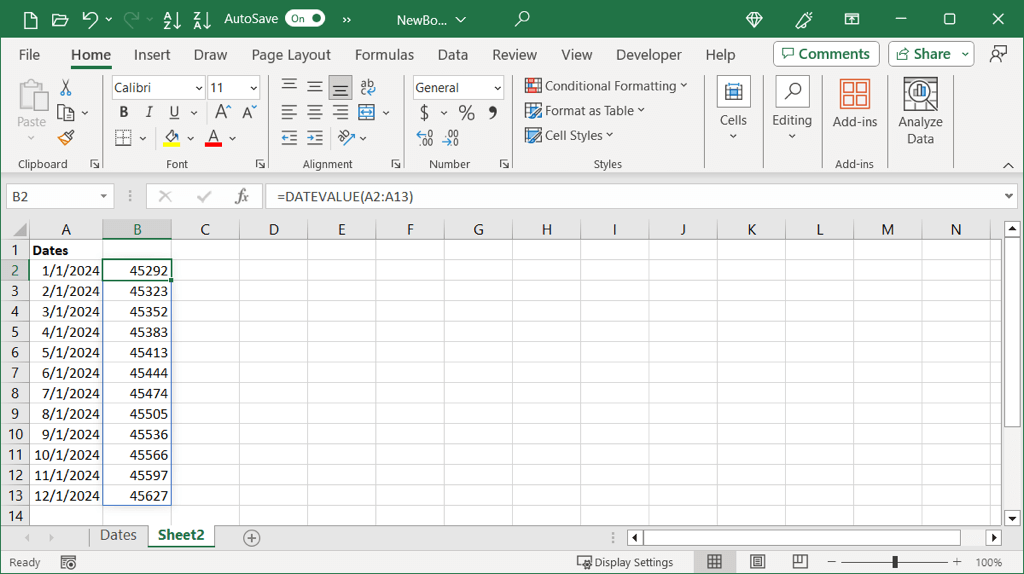
Chcete-li převést jednu buňku, použijte tento vzorec, který nahradí odkaz na buňku svým vlastním:
=DATEVALUE(A2)
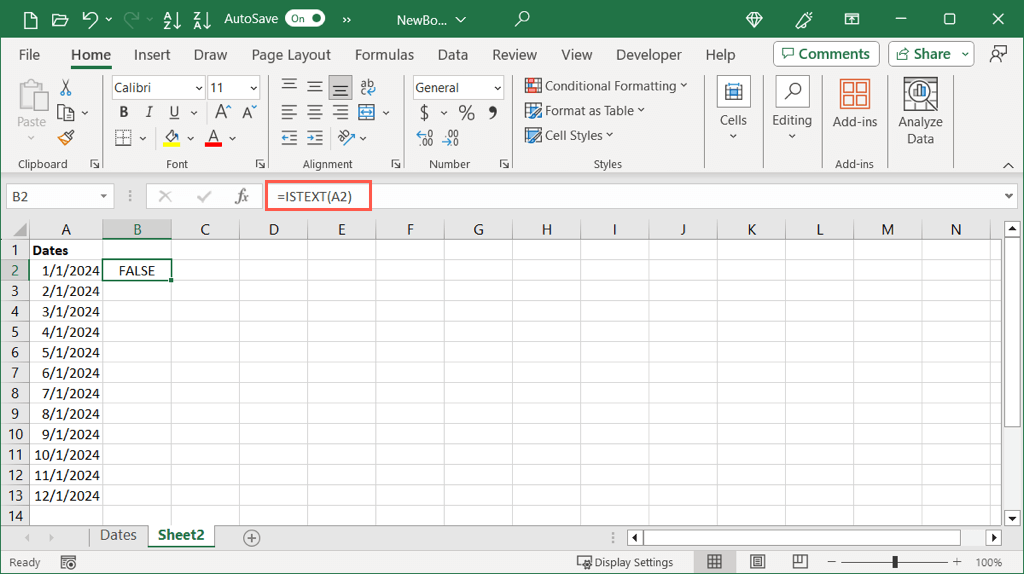
Chcete-li pomocí funkce převést konkrétní datum, umístěte datum do uvozovek jako v těchto vzorcích:
=DATEVALUE(“1/1/2024”)
=DATEVALUE(“1. LEDEN-2024”)
=DATEVALUE(“2024/01/01”)
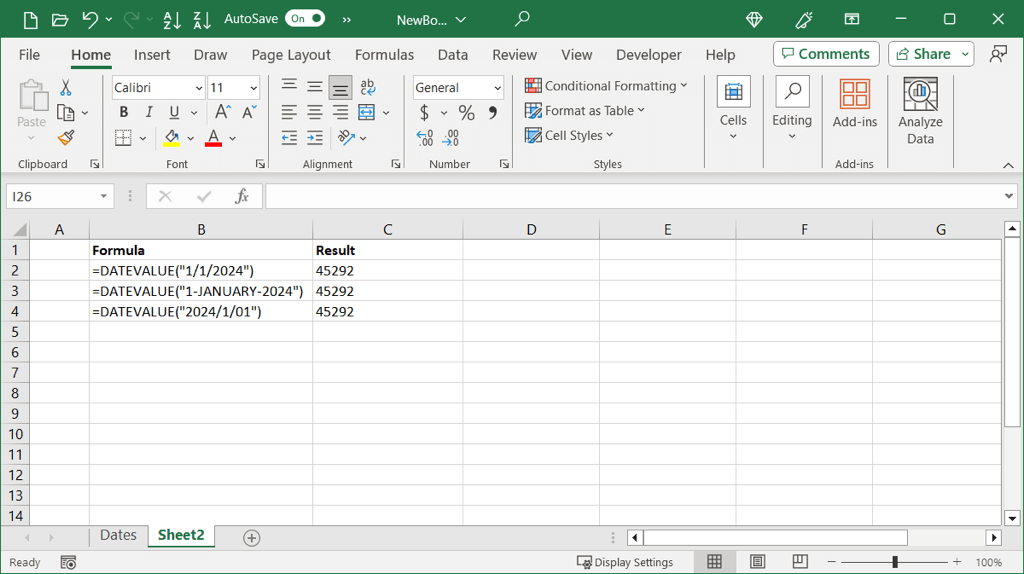
Pokud máte potíže se vzorcem Excel, podívejte se na možné příčiny a řešení.
V Excelu trvá převod dat na čísla, konkrétně na sériová čísla, pomocí těchto metod jen několik minut. Související výukové programy naleznete v jak třídit podle data v Excelu.
.